
Բովանդակություն:
- Քայլ 1: Այս համակարգը կառուցելու համար անհրաժեշտ նյութեր
- Քայլ 2. Ինչ համակարգչային ծրագրեր կպահանջվեն
- Քայլ 3: Ազնվամորի Պիի գործարկում և գործարկում
- Քայլ 4: Hyperion և կազմաձևման ֆայլ
- Քայլ 9. HDMI Switcher- ի կոտրում (ըստ ցանկության)
- Քայլ 10. Arduino և Arduino ծածկագիրը
- Քայլ 11: Այս ամենը միասին բերելը և փորձարկելը
- Քայլ 12: Կառավարեք ձեր LED ժապավենը ձեր հեռախոսից
- Հեղինակ John Day [email protected].
- Public 2024-01-30 09:46.
- Վերջին փոփոխված 2025-01-23 14:48.



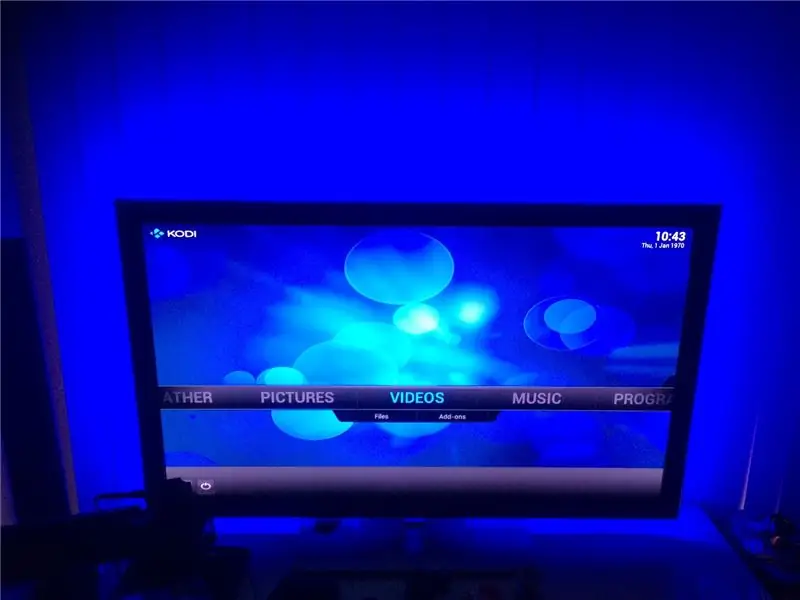

Ես միշտ ցանկացել եմ իմ հեռուստացույցին ավելացնել ambilight: Այն այնքան թույն է թվում: Վերջապես արեցի և չհիասթափվեցի:
Ես տեսել եմ բազմաթիվ տեսանյութեր և բազմաթիվ ձեռնարկներ ձեր հեռուստատեսության համար Ambilight համակարգ ստեղծելու վերաբերյալ, բայց ես երբեք չեմ գտել իմ ճշգրիտ կարիքների ամբողջական ձեռնարկը:
Անկախ նրանից, թե համակարգը պատրաստված է միայն մեկ աղբյուրի համար (PS4 կամ Xbox կամ հեռուստատեսություն և այլն), կամ այն չի օգտագործում նույն LED- ները, ինչ ես ուզում էի օգտագործել, ուստի որոշեցի ստեղծել ուսանելի և միասին դնել ամբողջ տեղեկատվությունը և փորձ, որը ես հավաքեցի մեկ տեղում այս նախագիծը պատրաստելիս:
Իմ պատրաստած համակարգը կարող է միացվել մինչև 5 տարբեր աղբյուրների: Ես այստեղ այն տեղադրել եմ PS4 համակարգով կամ տնային կինոթատրոնով/blu-ray նվագարկիչով կամ իմ Foxtel- ով (ավստրալական մալուխային հեռուստատեսության տուփ) կամ իմ համակարգչով և պահեստային տվյալներ թողնելու այլ բանի համար: Այս ամենը պարզապես կոճակի սեղմումով:
Ես ավելացրել եմ LCD էկրան ՝ ընթացիկ աղբյուրը միացված լինելու համար ambilight- ին և ON/OFF կոճակին համակարգի համար:
Եթե դուք փնտրում եք, որ ձեր հեռուստատեսությանը միացված յուրաքանչյուր տարբեր մուտքերի համար հասանելի լինի ambilight, ցանկանում եք օգտագործել WS2812 տիպի լուսադիոդային ժապավենները, ապա այլևս մի փնտրեք, այս ձեռնարկը ձեզ համար է:
Ես այս հրահանգը մտցրել եմ Raspberry PI 2016 մրցույթի մեջ, այնպես որ, եթե ձեզ դուր եկավ, խնդրում եմ արագ քվեարկեք: Նախապես շատ գնահատված:
Քայլ 1: Այս համակարգը կառուցելու համար անհրաժեշտ նյութեր




Ոչ բոլոր աղբյուրներն ունեն HDMI ելք, ինչպես իմ համակարգիչը դեռ միացված է հին VGA միակցիչին, և իմ Foxtel միավորը դեռ միացված է AV մալուխների միջոցով: Ես ստիպված էի գնել մի քանի տարբեր ադապտերներ, որպեսզի ամեն ինչ աշխատեր, բայց ի վերջո արդյունքը հիանալի է և արժե այն !!
Այստեղ ամեն ինչ անհրաժեշտ չի լինի ՝ կախված ձեր սեփական համակարգից և կցանկանայիք LCD, թե ոչ: Ես կառանձնացնեմ ընտրովի տարրերը:
- 1x 4 մետր ժապավեն WS2812B 30leds/մ: (սա բավական էր իմ 55 դյույմանոց հեռուստատեսության համար) Ես իմը գնել եմ Aliexpress- ից: LED ժապավեն
- 1xArduino UNO տախտակ:
- 1x Raspberry Pi մոդել 2 կամ 3:
- 1x SD քարտ: (8 Գբ լավ է)
- 1x տեսագրող STK1160 տիպ: (զգույշ եղեք գրավիչ ընտրելիս, որոշ մոդելներ չեն աշխատի !!) Սա այն է, ինչ ես ստացել եմ և այն ճիշտ է աշխատում: Տեսագրություն
- 1x 5V 10amps էլեկտրամատակարարում: Ես նորից իմը ստացա Aliexpress- ից և այն լավ է աշխատում: Սնուցման աղբյուր
- 1x HDMI պառակտիչ 1 x 2. պառակտիչ
- 1x HDMI անջատիչ 5 -ը 1. անջատիչում
- 1x HDMI- ից AV փոխարկիչ: փոխարկիչ
- 1x 10uF էլեկտրոլիտիկ կոնդենսատոր
մալուխներ և սարքավորումներ
- 4 x 25 սմ HDMI մալուխ: մալուխ
- 2x HDMI իգականից իգական պարիսպի միակցիչներ: միակցիչ
- 1x 220V մուտքային միակցիչ (միաձուլված):
- 1x նախագծի պարիսպ (կարող է տարբեր լինել, դա ձեզն է, իմը ՝ 424 մմ x 203 մմ x 86 մմ) տուփ
- Մեկ միջուկային մետաղալար ՝ 5V- ը տարբեր կերպափոխիչներին միացնելու համար և այլն:
- Ibապավենային մալուխներ կամ ընդարձակումներ Arduino- ի օրինակին մետաղալարերի մուտքերի համար
ընտրովի հավելումներ
- 1x AV- ից HDMI փոխարկիչ: փոխարկիչ
- 1x VGA- ից HDMI փոխարկիչ: փոխարկիչ
- 2 x 25 սմ HDMI մալուխ: մալուխ
- 1x LCD էկրան 16 նիշ x 2 տող: LCD
- 1x I2C ինտերֆեյս LCD- ի համար: ինտերֆեյս
- 1x սառեցման օդափոխիչ գործի համար:
Քայլ 2. Ինչ համակարգչային ծրագրեր կպահանջվեն
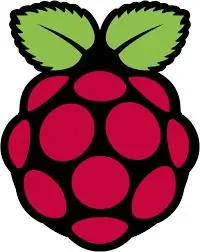


Այս նախագծի համար կպահանջվեն մի քանի տարբեր ծրագրեր:
Դուք պետք է ներբեռնեք և տեղադրեք դրանք (եթե արդեն չունեք)
- WinSCP- ը կարելի է ներբեռնել այստեղ
- Tyեփամածիկը կարելի է ներբեռնել այստեղ (կտտացրեք ցուցակում գտնվող putty.exe հղմանը)
- SDFormatter- ը կարելի է ներբեռնել այստեղ
- Win32DiskImager- ը կարելի է ներբեռնել այստեղ
- Arduino IDE- ն կարելի է ներբեռնել այստեղ (այն ժամանակ ես օգտագործում էի 1.8.10 տարբերակը)
- HyperCon- ը կարելի է ներբեռնել այստեղ
- Գրառման գրքույկ ++ (ըստ ցանկության) կարելի է ներբեռնել այստեղ
Դուք նույնպես պետք է ներբեռնեք Raspberry Pi սկավառակի պատկերը: Ընտրեք «OpenELEC 8.0.3 RPI2 / RPI3- ի համար» ֆայլը, որը կարող եք ներբեռնել այստեղից
Քայլ 3: Ազնվամորի Պիի գործարկում և գործարկում

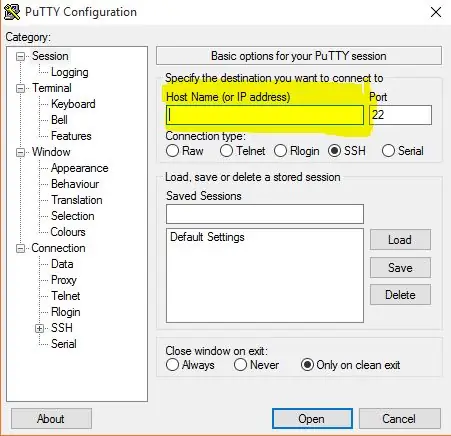
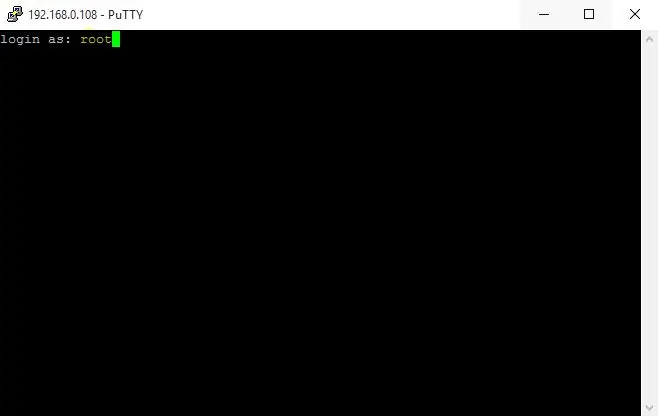
Մենք պատրաստվում ենք սկսել ՝ գործարկելով Raspberry Pi- ն:
1) Մենք պատրաստվում ենք բաց քարտ գրել SD քարտին:
- Անջատեք Raspberry Pi սկավառակի պատկերը:
- Միացրեք SD քարտը ձեր համակարգչին:
- Գործարկեք SDFormatter ծրագիրը:
- Ընտրեք SD քարտի սկավառակի տառը:
- Կտտացրեք տարբերակին և ընտրեք «Չափի ճշգրտում» `ON:
- Սեղմեք OK:
- Կտտացրեք Ձևաչափ:
- Գործարկեք Win32DiskImager ծրագիրը:
- Ընտրեք Raspberry Pi պատկերը և ձեր SD քարտի սկավառակի տառը:
- Ընտրեք գրել:
2) Հեռացրեք SD քարտը ձեր համակարգչից և միացրեք այն ձեր Raspberry Pi- ին:
Pi- ի վրա կատարվելիք միացումներ.
- Ձեր ցանցից միացրեք Ethernet մալուխը ձեր Pi- ին:
- Միացրեք ձեր Pi- ի HDMI պորտը ձեր հեռուստացույցին կամ էկրանին:
- Միացրեք ստեղնաշարը և մկնիկը USB պորտերի վրա: (Ես օգտագործում եմ մկնիկի և ստեղնաշարի անլար համակցություն, և ես թողել եմ dongle- ը Pi- ի հետ կապված, այս կերպ, այժմ, երբ Pi- ն փակված է, ես ստիպված չեմ այն բացել, եթե ուզում եմ մուտք գործել իմ Pi):
- Միացրեք տեսանյութի գրավման USB վերջը ձեր Pi- ին:
3) Միացրեք 5 Վ էլեկտրասնուցման աղբյուր ձեր Pi- ին և հետևեք էկրանի տեղեկատվությանը, մինչև այն չբեռնվի: Ձեզ պետք է ներկայացվի էկրան ՝ ըստ իմ լուսանկարի:
Այժմ մենք պետք է ստուգենք ձեր ինտերնետային կապը: Հետևեք Կարգավորումներ (ատամնավոր անիվ) ճանապարհին - համակարգի տեղեկություններ - ամփոփում և գրեք ձեր IP հասցեն, դա անհրաժեշտ կլինի ապագայում:
Համոզվեք, որ SSH- ն միացված է, հետևեք «Կարգավորումներ» (ճանապարհ անիվ) - openELEC - ծառայություններ և ստուգեք, որ «միացնել SSH» - ն ակտիվացված է:
Այժմ մենք պատրաստվում ենք տեղադրել HyperCon- ը և ստուգել մեր տեսանյութի գրավման կապը Pi- ի հետ:
Դրա համար մենք պատրաստվում ենք օգտագործել tyեփամածիկ: Ձեր Pi- ն պետք է միացված լինի և միացված լինի ձեր ցանցին, որպեսզի դա աշխատի:
- Մուտքագրեք ձեր Pi- ի համար քիչ առաջ գրած IP հասցեն: ըստ կից նկարի և կտտացրեք Բացել:
- Այնուհետև ձեզ պետք է հուշվի պատուհան, որը խնդրում է ձեզ օգտվողի անուն ՝ ըստ կից նկարի: մուտքագրեք արմատը և սեղմեք enter:
- ապա ձեզանից գաղտնաբառ կպահանջվի: (նշեք, որ նշանները գաղտնաբառ մուտքագրելիս չեն հայտնվի, դա նորմալ է): Մուտքագրեք openelec և սեղմեք enter:
- Բոլոր USB պորտերը ստուգելու համար մուտքագրեք lsusb և սեղմեք enter: Shouldանկում դուք պետք է գտնեք ձեր տեսագրողը ՝ ըստ կից նկարի:
- Այժմ կարող եք փակել կապը:
Սա լրացրեք Raspberry PI կարգավորումը: Մենք հետագայում կվերադառնանք դրան `մեր LED- ի կազմաձևման ֆայլը վերբեռնելու համար:
Քայլ 4: Hyperion և կազմաձևման ֆայլ
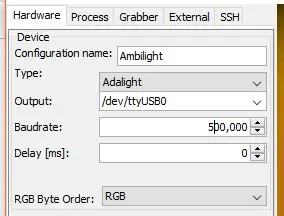
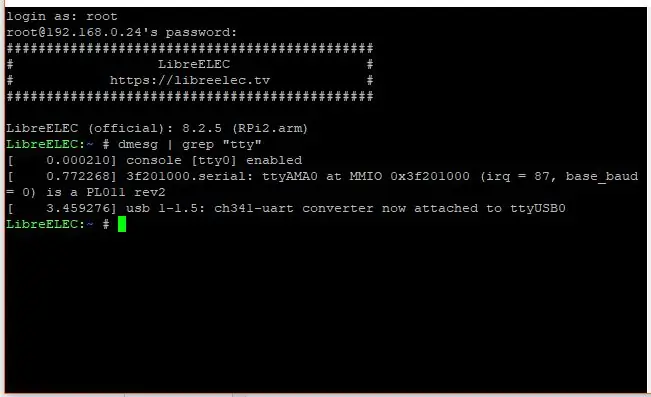
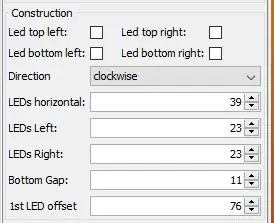
Ձեր նախագծի բռնցքամարտը կախված կլինի ձեզանից: Ես փորձել եմ հնարավորինս շատ մեկնաբանություններ տեղադրել նկարների վրա `ձեզ պատկերացում կազմելու համար, թե ինչպես է իմ տեղադրումը համակցված:
Շատ կարևոր բան այն է, որ համոզվեք, որ Pi- ի տեսանյութը գրավելը որևէ այլ բանի հետ կապված չէ, ես ունեցել եմ շրջանակի չափի սխալներ և շատ այլ տարօրինակ բաներ, որոնք տեղի են ունենում, երբ որևէ այլ բան միացված է եղել մյուս USB պորտին: Այն պետք է հասնի թողունակության սահմանին կամ որևէ այլ բանի, բայց այն չի աշխատի, երբ ես փորձում էի միացնել այս USB- ի WiFi dongle- ին կամ նույնիսկ Arduino- ին գնացող ելքային մալուխին:
Ես խորհուրդ եմ տալիս տեղադրել բոլոր փոխարկիչները և այլն և սկսել սկզբից բոլորին էներգիա հաղորդելով: Այս փոխարկիչներից շատերը գալիս էին պատի վարդակից հոսանքի փաթեթով: Ես կտրեցի մալուխը և օգտագործեցի միայն փոխարկիչի կողմում գտնվող միակցիչը և որոշեցի կառուցել մի փոքրիկ տախտակ ՝ շատ +5V և GND միացումներով, որոնցից բոլորը կաշխատեն: Դա շատ տեղ էր խնայում:
Ես տարբեր փոխարկիչներին կպցրեցի 2 բաղադրիչ սոսինձով և օգտագործեցի պլաստիկ կանգառներ ՝ Arduino- ն ներքև ամրացնելու համար: Ես մի փոքր սոսինձ ավելացրեցի IEC միակցիչի հետևի մասում, ինչպես նաև մի փոքր ավելացված կոշտության համար: Իմ IEC միակցիչն ունի ներկառուցված ON/OFF անջատիչ, որը ես կարող եմ օգտագործել ամբողջ միավորը անջատելու համար: Այն ունի նաև ապահովիչների խաղարկություն, որտեղ ես տեղադրել եմ 1.6A /250V ապահովիչ, եթե ինչ -որ բան պետք է վատանա իմ էժան սնուցման աղբյուրի հետ:
Ես օգտագործել եմ իմ dremel գործիքը և որոշ ֆայլեր, որպեսզի բացվածքները դարձնեմ պարիսպ և այն գեղեցիկ տեսք ունենամ: Ես նաև փորագրել եմ IR սենսորի բացը LCD- ի վերևում գտնվող պարիսպի առջևում:
Ես չեմ գծել Arduino- ի էլեկտրագծերի պատշաճ սխեմատիկ նկարը, տեղեկացրեք ինձ, եթե ինչ -որ մեկը կնախընտրեր ունենալ մեկը `իմ պատրաստած նկարը օգտագործելու փոխարեն:
Անհրաժեշտության դեպքում մի հապաղեք մեկնաբանել, և ես ուրախությամբ կպատասխանեմ հարցերին և կթարմացնեմ այս հրահանգը `այն ավելի ամբողջական կամ հեշտ հասկանալու համար:
Քայլ 9. HDMI Switcher- ի կոտրում (ըստ ցանկության)
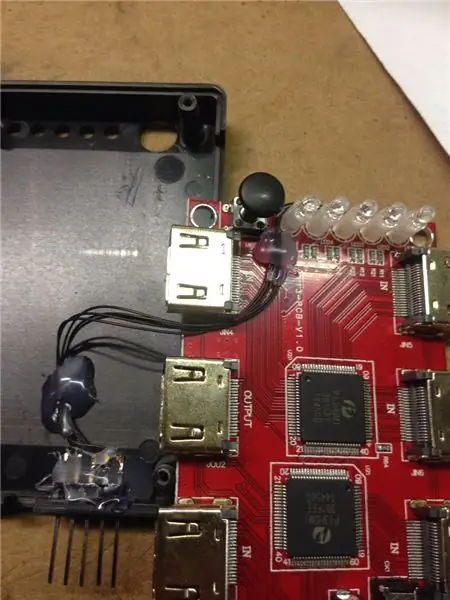

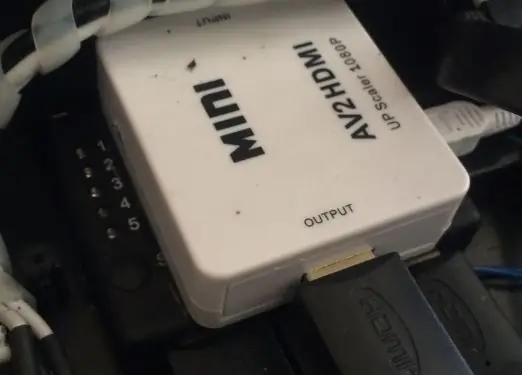
Որպեսզի մեր Arduino- ն ասի, թե որ աղբյուրն է իրականում ցուցադրում HDMI փոխարկիչը, մեզ անհրաժեշտ է այս տեղեկատվությունը անջատիչից Arduino- ին ուղարկելու միջոց: Բարեբախտաբար, անջատիչն անջատիչն ունի 5 լուսադիոդ ՝ աղբյուրը 1 -ից մինչև 5 -ը ցուցադրելու համար, և մենք պատրաստվում ենք օգտագործել այդ ազդանշանները Arduino- ի համար:
Ես ազդանշան եմ վերցրել 5 LED- ներից, բայց ավելի ուշ, երբ գրել եմ Arduino ծածկագիրը, հասկացա, որ ինձ անհրաժեշտ չէ 1 համարի ազդանշանը, եթե ուշադիր նայեք Arduino- ի ժապավենային մալուխի միացմանը, ապա դա կտեսնեք: աջ կողմում շագանակագույն մետաղալարն իրականում միացված չէ: Մենք ունենք միայն A2- ին միացված LED2, LED3- ը A1- ին, LED4- ը A2- ին և LED5- ը A3- ին:
Ես դրանք միացրեցի Անալոգային մուտքերին ՝ առանց որևէ այլ պատճառների, որոնք հարմար էին իմ նախագծի վանդակում:
Եթե որոշեք կառուցել այս նախագիծը և չեք ցանկանում LCD էկրան ունենալ առջևի վահանակի վրա, այս քայլը անհրաժեշտ չէ և կարող է բաց թողնել: Դժվար կլինի իմանալ, թե որ աղբյուրն է ընտրված HDMI անջատիչի վրա, եթե դրա վրա տեղադրված լուսադիոդները անհամապատասխան են, ինչպես իմ նախագծի նախագծում, որտեղ անջատիչը տեղադրված է պարիսպի ներսում:
Քայլ 10. Arduino և Arduino ծածկագիրը
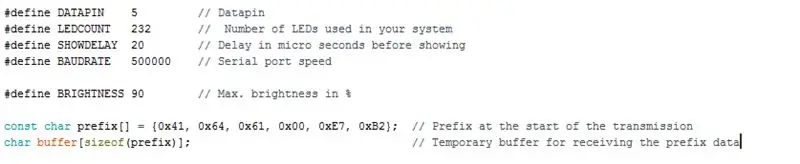
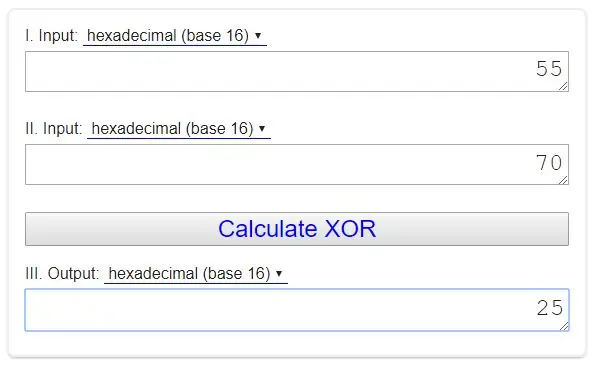
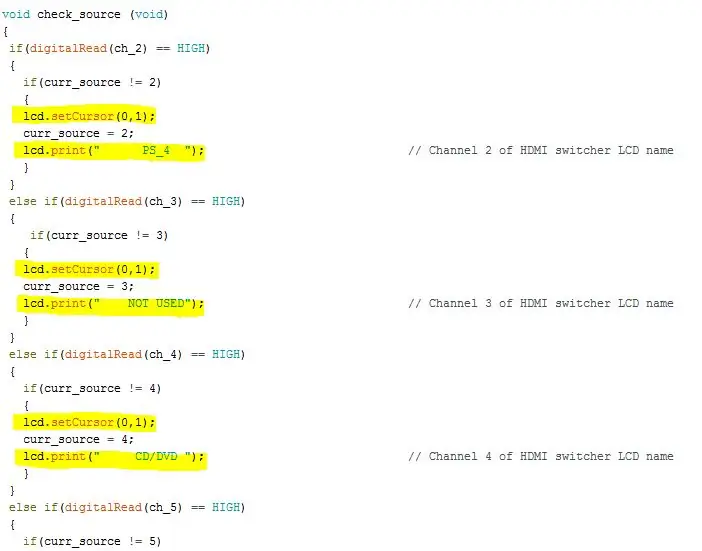
Ներբեռնեք ուրվագիծը հետևյալ հղումից: այստեղ
Arduino էսքիզը ճիշտ կազմելու համար ձեզ հարկավոր է 2 գրադարան.
Adafruit_NeoPixel.h, որը կարող եք ներբեռնել այստեղից
LiquidCrystal_I2C.h, որը կարող եք ներբեռնել այստեղ (տարբերակ 2.0)
Փորձեցի ծածկագրի միջոցով հնարավորինս շատ մեկնաբանություններ ավելացնել: Եթե ինչ -որ բան անհասկանալի է, մի հապաղեք մեկնաբանություն տեղադրել և հարցեր տալ: Նրանք կարող են օգնել շատ մարդկանց:
Նայելով այն կոդին, որը ես կցել եմ այս քայլին:
Datapin- ը ընտրված քորոցն է, որտեղ միացված կլինի մեր LED շերտի Din- ը
#սահմանեք ՏԵATԵԿԱԳԻՐ 5
Led- ի հաշվարկը ձեր համակարգում LED- ների իրական թիվն է
#սահմանել LEDCOUNT 113
Baudrate- ը չպետք է փոխվի, կամ այն պետք է փոխվի նաև Hyperion կազմաձևման ֆայլում
#սահմանել ԲԱՈRԴՐԱ 500 500000
Սա այն պայծառության մակարդակն է, որով ցանկանում եք, որ ձեր LED շերտը գործի: Պահանջվում է փորձարկում ձեր միջավայրում: 0 -ից 100 ընտրանի
#սահմանեք ՊԱՀՔՈ 100ԹՅՈՆԸ 100
Դուք պետք է փոփոխեք 24 -րդ տողը ձեր սեփական նախածանցով:
Օգտագործելով կցված նախածանցի ֆայլը, գտեք ձեր LED- ի թիվը և պատճենեք արժեքները ֆայլից ձեր նախածանցի տողում: Դուք պետք է ֆայլը բացեք Notepad ++ - ի նման բանով, որպեսզի այն ճիշտ ցուցադրվի:
Ընդարձակ 113 LEDS- ի համար. Const char նախածանց = {0x41, 0x64, 0x61, 0x00, 0x70, 0x25};
Ընդարձակ 278 LEDS- ի համար. Const char նախածանց = {0x41, 0x64, 0x61, 0x01, 0x15, 0x41};
Կոդի վերջում ՝ check_source () ռեժիմում, այստեղ կարող եք փոխել յուրաքանչյուր աղբյուրի համար այն տեղեկատվությունը, որը կցուցադրվի LCD- ում, երբ աղբյուրը ընտրվի ՝ հեռուստացույց կամ PS4, համակարգիչ և այլն և այլն…
Կարող եք նաև տեղադրել LCD կուրսորը, որպեսզի տպված անունը տպված լինի LCD- ի կենտրոնում:
Երբ գոհ եք ձեր ծածկագրից, կարող եք այն վերբեռնել ձեր Arduino- ում և այժմ ստուգել, որ այն ճիշտ է աշխատում առնվազն LCD- ով:
Երբ ձեր Arduino- ն ծրագրավորվի, խնդրում ենք ավելացնել 10uF կոնդենսատոր GND և RESET կապանքների միջև: (Pin- ի վերականգնումը կոնդենսատորի + է):
Սա կանխելու է Arduino- ի վերաբեռնումը, երբ համակարգը սկսում է Pi- ից եկող սերիական տվյալները:
Եթե Ձեզ անհրաժեշտ է վերադասավորել Arduino- ն, հեռացրեք կոնդենսատորը ձեռքից առաջ և փոխարինեք այն ավարտելուց հետո:
Քայլ 11: Այս ամենը միասին բերելը և փորձարկելը
Raspberry Pi- ն և Arduino- ն այժմ կարող են կապված լինել USB մալուխի հետ:
LED ժապավենը միացված է պարիսպին և Arduino- ին:
Arduino- ն և Raspberry- ը ծրագրավորված են:
Էլեկտրաէներգիայի մատակարարումից 5 Վ լարման մատակարարումը կատարվում է Arduino- ի և ազնվամորի բոլոր տարբեր կերպափոխիչների համար:
Երբ էներգիան կիրառվում է նախագծի տուփի մեջ, HDMI անջատիչի LED աղբյուրը լուսավորվում է, աղբյուրի ալիքը կարող է փոխվել հեռակառավարման վահանակի կամ անջատիչի վրա գտնվող կոճակի միջոցով:
Ընտրեք ձեր հեռուստատեսության աղբյուրը, որտեղ հիմնական մալուխը միացրել եք նախագծի տուփի ելքից և տեսեք, թե արդյոք էկրանին պատկեր եք ստանում որևէ աղբյուրից, որն ընտրել եք ձեր անջատիչի վրա:
Մի քանի վայրկյան հետո LED շերտը պետք է աստիճանաբար լուսավորվի և անջատվի: Սա նշանակում է, որ Arduino- ն սկսվել է, և LED շերտի հետ կապը լավ է:
Շուտով, LED շերտը պետք է սկսի ցուցադրել գույները ՝ ըստ ազնվամորու փոխանցած տեղեկատվության:
Հաջողություն !! Դուք այժմ ավարտել եք ձեր նախագիծը և կարող եք սկսել վայելել որոշ զվարճալի հեռուստատեսային լուսավոր շոու:
Քայլ 12: Կառավարեք ձեր LED ժապավենը ձեր հեռախոսից
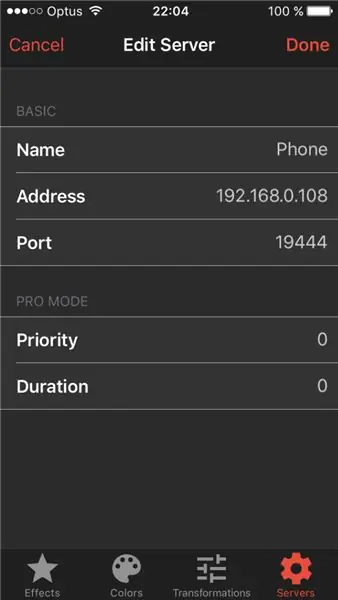
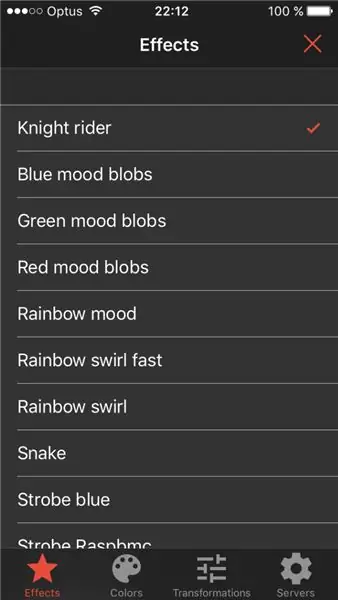
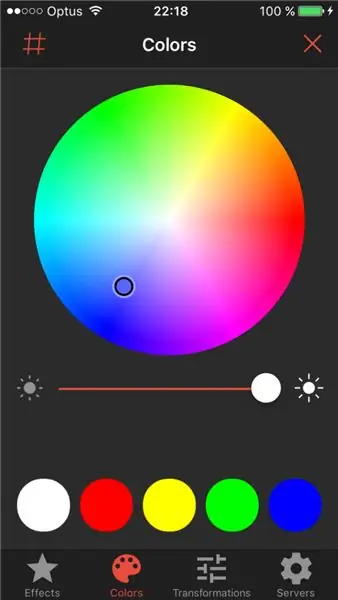
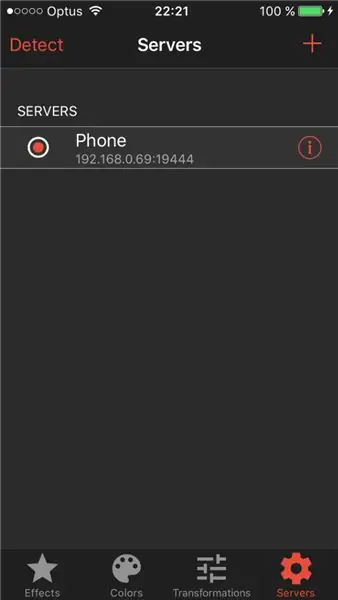
Այս ամենին մի փոքր զվարճալի ավելացնելու համար կարող եք ներբեռնել հավելված Iphone- ում, վստահ եմ, որ այն պետք է հասանելի լինի նաև այլ սարքերի համար:
Շատ հեշտ է օգտագործել, պարզապես համոզվեք, որ ձեր Pi և LED ժապավենը միացված են և սեղմեք վերևի ձախ մասում հայտնաբերել կոճակը: Այն պետք է հայտնաբերի սերվերը, որը կարող եք անվանել ըստ ձեր ցանկության:
Ընտրեք այն և ամեն ինչ կարգին է, կարող եք գույներ ընտրել գունավոր անիվից, և ձեր շերտը համապատասխանաբար կլուսավորվի կամ ընտրվելու է ցուցադրվող տարբեր էֆեկտներից:


Երկրորդ մրցանակ Raspberry Pi մրցույթում 2016 թ
Խորհուրդ ենք տալիս:
Steam Punk ձեր UPS- ը ՝ ձեր Wi-Fi երթուղիչի համար մի քանի ժամ անընդհատ աշխատելու համար. 4 քայլ (նկարներով)

Steam Punk Ձեր UPS- ը ձեր Wi-Fi երթուղիչի համար մի քանի ժամ տևելու համար: Հիմնականում անհամատեղելի բան կա, երբ ձեր UPS- ը փոխում է իր 12V DC մարտկոցի հզորությունը 220V AC հոսանքի, այնպես որ ձեր երթուղղիչով և մանրաթելային ONT- ով աշխատող տրանսֆորմատորները կարող են այն նորից վերածել 12V DC Դուք նույնպես դեմ եք [սովորաբար
Ինչպես ստեղծել մոնիտորինգի համակարգ չարտոնված անլար մուտքի կետերի համար. 34 քայլ

Ինչպես ստեղծել չարտոնված անլար մուտքի կետերի մոնիտորինգի համակարգ. Saludos lectores: Ներկայիս հրահանգը պետք է լինի միայնակ և մի համակարգ, որը թույլ է տալիս օգտագործել արագ և արագորեն օգտագործվող միջոցներ, որոնք չեն օգտագործում Raspberry PI- ն:
QeMotion - Շարժման հետևում յուրաքանչյուր ականջակալի համար: 5 քայլ (նկարներով)

QeMotion - Շարժման հետևում յուրաքանչյուր ականջակալի համար. Այն աշխատում է ՝ հետևելով ձեր գլխի շարժմանը (կամ դրա համար ականջակալ) և որոշակի շարժումների համար ստեղնաշարի սեղմումներ հրահրելով: Այսպիսով, ձեր կոմպ
O-R-A RGB Led Matrix պատի ժամացույց և ավելին ** թարմացվել է հուլիս 2019 **: 6 քայլ (նկարներով)

O-R-A RGB Led Matrix պատի ժամացույց և ավելին ** թարմացվել է հուլիս 2019 **. Բարև: Ահա ես մի նոր նախագծով, որը կոչվում է O-R-A: Դա RGB LED պատի ժամացույց է, որը ցուցադրում է. Ժամ. Րոպե ջերմաստիճան խոնավություն ընթացիկ եղանակի պայման պատկեր
Տեղադրեք ինտերնետը ձեր հեռուստատեսությանը: 8 քայլ (նկարներով)

Տեղադրեք ինտերնետը ձեր հեռուստատեսության եթերում. Դա Adafruit Industries- ի հավաքածուն էր, և ինձ հանձնարարվեց այն կառուցել և օգտագործել այն, որին հաջորդեց այն պատրաստել
